Black Myth: Wukong Localização do arquivo salvo e localização do arquivo de configuração
Jacinta atualizou em 24/10/2025 para Backup e Recuperação | Mais Artigos
Black Myth: Wukong, baseado no romance chinês Journey to the West e esperado para ser o primeiro jogo AAA da China, é um RPG de ação da desenvolvedora chinesa Game Science, e Wukong foi lançado em 20 de agosto de 2024. Em Wukong, você será o Escolhido ou o Destinado para embarcar em uma jornada com desafios e maravilhas pela frente para revelar a verdade oculta por trás do véu de uma lenda gloriosa do passado.

A jogabilidade do Wukong permite que você salve os jogos salvos para backup do progresso do jogo, então seus arquivos salvos do jogo serão salvos automaticamente. No entanto, se você quiser gerenciar manualmente os arquivos salvos do jogo Wukong, você deve encontrar o local do arquivo salvo ou o local do arquivo de configuração do Black Myth: Wukong. O EaseUS lhe dirá como encontrar o local do arquivo salvo e configurado do Black Myth: Wukong. Vamos em frente!
Como encontrar o local do arquivo salvo do Black Myth: Wukong
Você estará em um mundo nunca visto no jogo, onde novas visões surgem a cada passo. Você entrará em um reino fascinante cheio de maravilhas e descobertas da mitologia chinesa nos tempos antigos! Felizmente, todo o seu progresso no jogo será salvo no arquivo do jogo. Acessar os salvamentos do Black Myth: Wukong não só ajuda você a fazer backup dos salvamentos do jogo a qualquer momento, mas também permite que você sincronize o progresso do jogo com outros PCs.
- Localização do arquivo salvo do jogo Wukong
- Windows/Steam: C:\Arquivos de Programas (x86)\Steam\steamapps\common\BlackMythWukong\b1\Saved\SaveGames\[SEU ID STEAM]
Para encontrar o local do arquivo salvo para Black Myth: Wukong, siga os passos abaixo.
1️⃣Use o Explorador de Arquivos do Windows
Vá para o diretório de instalação do Wukong se você já souber a localização no Explorador de Arquivos.
Etapa 1. Pressione Windows + E juntos para abrir o Explorador de Arquivos.
Etapa 2. Vá para o seguinte caminho:
Disco instalado do Steam\Steam\steamapps\common\BlackMythWukong\b1\Saved\SaveGames\[SEU ID STEAM]

Você pode ver os arquivos salvos de Black Myth: Wukong aqui.
2️⃣Use o aplicativo Steam
Se você não souber o diretório de instalação no seu PC, você também pode ir ao aplicativo Steam para encontrar o local de salvamento do Wukong.
Etapa 1. Vá até a biblioteca do Steam e localize Black Myth: Wukong.
Etapa 2. Clique com o botão direito do mouse para escolher Propriedades.
Etapa 3. Selecione a aba Arquivos Instalados e clique em Procurar…

Caso contrário, abra o Steam > Localize o jogo na biblioteca > Clique com o botão direito nele > Clique em Procurar arquivos locais em Gerenciar.
Dentro do diretório de instalação, navegue até a pasta: B1 > Salvos > Jogos salvos > (SEU ID STEAM)
Aqui você encontrará todos os arquivos salvos de Black Myth: Wukong.
Compartilhe este artigo nas suas redes sociais para ajudar mais jogadores a encontrar o arquivo salvo de Black Myth: Wukong!
Como localizar o arquivo de configuração do Black Myth: Wukong
Semelhante ao local do arquivo salvo, o arquivo de configuração do Black Myth: Wukong também está localizado no disco local C. Você pode ver o local do arquivo de configuração da seguinte forma:
%LOCALAPPDATA%\b1\Configuração\Salva\Windows\
- 1️⃣Pressione Win+R para abrir a caixa de diálogo Executar.
- 2️⃣Digite o caminho acima e pressione Enter.
Você pode fazer ajustes no Config File para mudar a aparência ou o comportamento do seu jogo. No entanto, vale a pena notar que mudar as configurações de um jogo é uma operação sofisticada, então é altamente recomendado fazer backup dos seus arquivos de configuração antes de agir. Isso pode garantir que você possa restaurar os arquivos de configuração a qualquer momento necessário.
Como fazer backup de arquivos salvos do Black Myth: Wukong
Assim como outros jogos populares, falhas e travamentos também podem ocorrer no Wukong. Imagine que seu arquivo salvo do Wukong desapareceu ou desapareceu; será uma tragédia. Portanto, é essencial fazer backup dos salvamentos do Wukong. Claro, você pode copiar manualmente os dados do jogo para backup, mas criar um backup manual toda vez que o jogo for concluído é demorado e trabalhoso. Pior ainda, você deve encontrar o local do arquivo salvo do jogo para o processo de backup manual.
Portanto, é recomendado que você use um software de backup profissional gratuito, o EaseUS Todo Backup. Ele pode fazer backup automático dos jogos salvos do Black Myth: Wukong.
Graças aos seus recursos de backup de dados do App, o software de backup EaseUS pode ajudar você a fazer backup direto dos jogos salvos sem a necessidade de encontrar os arquivos de jogo salvos. Ele pode ajudar você a fazer backup automático de arquivos para o disco local, disco externo, Nuvem, NAS, Zona de Segurança, etc., e restaurar backups de forma fácil e rápida.
Além disso, ele permite que você crie um backup incremental, para que você não precise fazer backup do jogo salvo do começo toda vez. Por último, mas não menos importante, ele permite que você aproveite 250G de armazenamento em nuvem gratuitamente, para que você possa fazer backup de arquivos de jogo para a Nuvem. Basta baixar este software de backup para ajudá-lo a fazer backup de jogos salvos para PC de forma fácil e rápida!
A seguir estão as etapas detalhadas para fazer backup do jogo Wukong salvo no seu PC:
Passo 1. Para iniciar o backup, clique em Selecione conteúdos de backup.
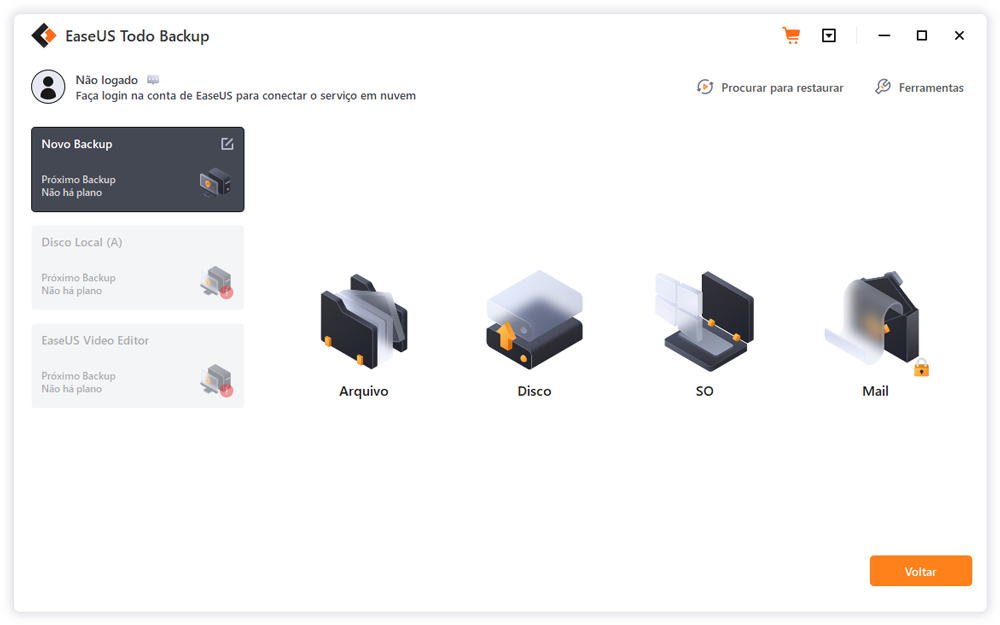
Passo 2. Existem quatro categorias de backup de dados: Arquivo, Disco, SO e Mail.

Passo 3. No lado esquerdo, você verá uma lista de arquivos locais e de rede. Selecionando os arquivos para backup expandindo o diretório.

Passo 4. Siga as instruções na tela e escolha o local onde deseja armazenar o backup.

Em Opções, clique em Opções de Backup para criptografar o backup com uma senha, especificar o agendamento de backup e escolha se deseja iniciar o backup em um determinado evento no Esquema de backup. Há uma variedade de recursos personalizáveis disponíveis para você explorar e você pode personalizar a operação de backup para atender às suas necessidades específicas.

Passo 5. Os backups podem ser armazenados em um disco local, no serviço de nuvem da EaseUS ou em um dispositivo de armazenamento conectado à rede (NAS).
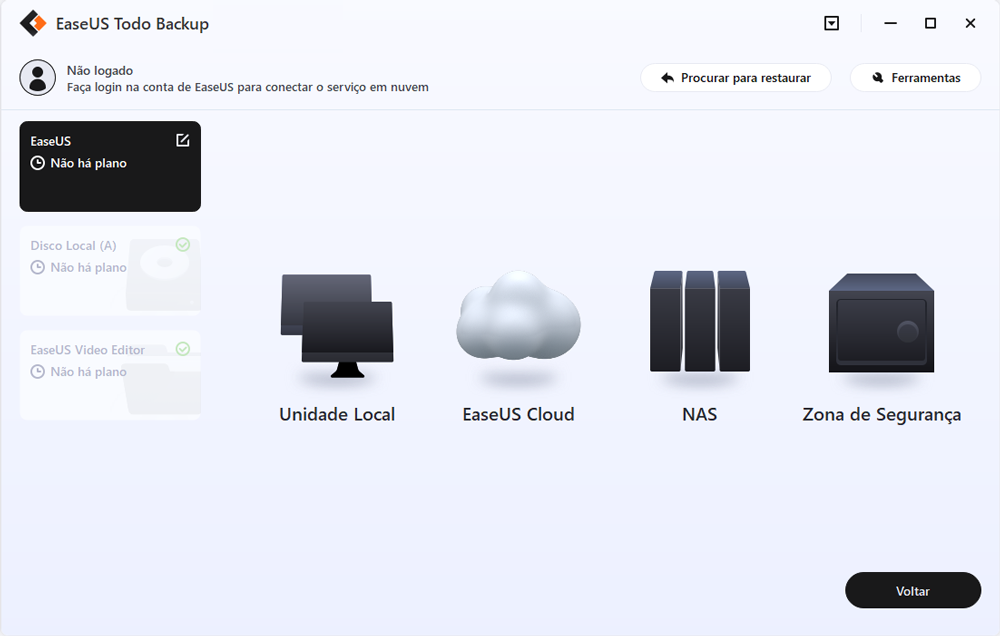
Passo 6. Se você deseja fazer backup de seus dados em uma unidade de nuvem de terceiros, selecione Unidade Local, role para baixo para adicionar Dispositivo de nuvem e insira as informações da sua conta.
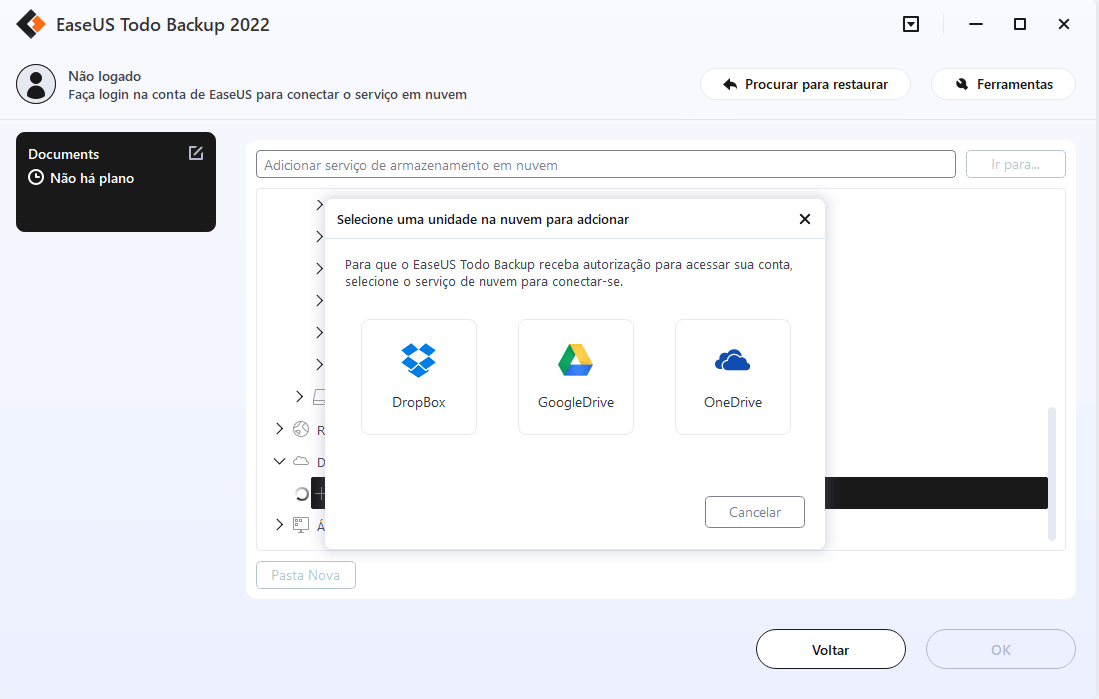
Você também pode usar o próprio serviço de armazenamento em nuvem da EaseUS. Clique em EaseUS Cloud, crie uma conta usando sua conta EaseUS e faça login em sua conta.
Passo 7. Para iniciar um backup, escolha Fazer Backup Agora. Ele aparecerá na forma de um cartão no painel esquerdo quando o processo de backup for concluído com sucesso. Para lidar com o trabalho de backup com mais detalhes, clique com o botão direito nele.
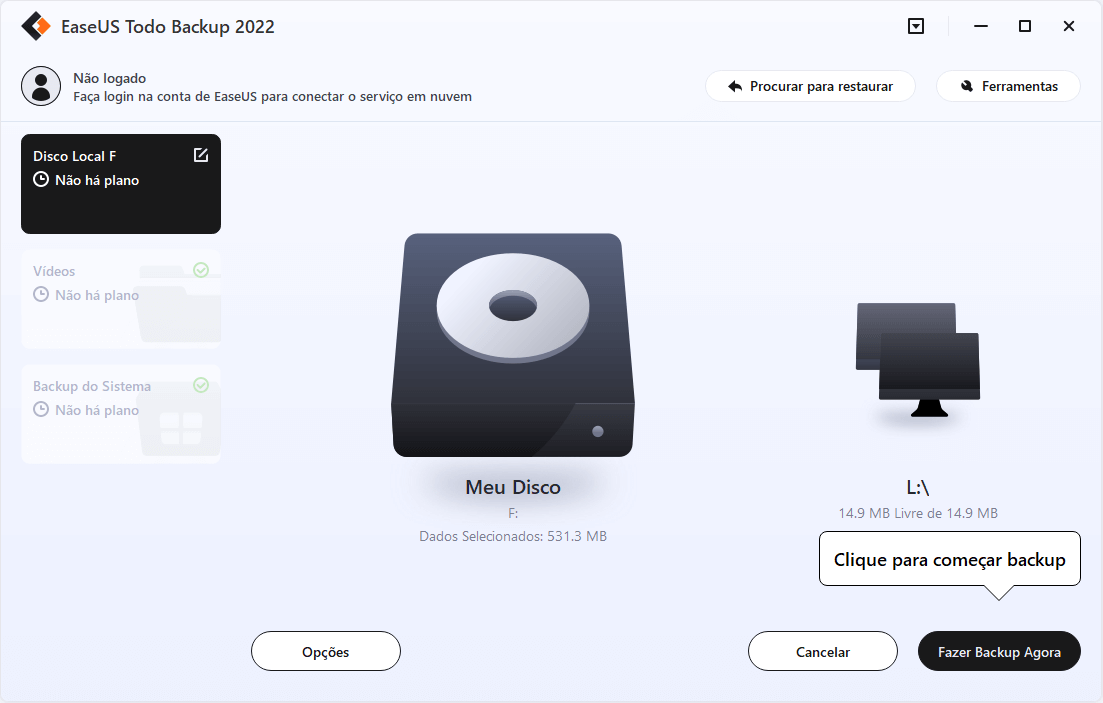
Para finalizar as coisas
Black Myth: Wukong é um excelente RPG de ação para todos os jogadores. Este artigo apresenta o local do arquivo salvo e o local do arquivo de configuração do Black Myth: Wukong e oferece um guia passo a passo para ajudar você a localizar o local do arquivo do jogo e o local do arquivo de configuração. Vale a pena notar que é melhor você aplicar o EaseUS Todo Backup para fazer backup dos jogos salvos automaticamente para evitar perder seus jogos salvos por problemas no PC ao jogar. É uma ferramenta de backup prática que pode ajudar você a proteger tudo no seu PC! Basta baixar e experimentar!
Perguntas frequentes sobre Black Myth: Wukong Local do jogo salvo
1. Quais são os requisitos para o Black Myth Wukong?
A seguir estão os requisitos de sistema do Black Myth: Wukong:
Mínimo:
- SO: Windows 10 de 64 bits ou superior
- Processador: Intel Core i5-8400 ou AMD Ryzen 5 1600
- Memória: 16 GB de RAM
- Placa de vídeo: NVIDIA GeForce GTX 1060 6 GB ou AMD Radeon RX 580 8 GB
- Armazenamento: 130 GB de espaço disponível
- Placa de som: Dispositivo de áudio compatível com Windows
- Observações adicionais: HDD é suportado, e SSD é recomendado.
Recomendado:
- SO: Windows 10 de 64 bits ou superior
- Processador: Intel Core i7-9700 ou AMD Ryzen 5 5500
- Memória: 16 GB de RAM
- Placa de vídeo: NVIDIA GeForce RTX 2060 ou AMD Radeon RX 5700 XT / INTEL Arc A750
- Armazenamento: 130 GB de espaço disponível
- Placa de som: Dispositivo de áudio compatível com Windows
- Observações adicionais: SSD necessário.
2. Onde está o local do arquivo salvo para Black Myth: Wukong?
Para encontrar o local de salvamento do jogo Wukong, acesse:
- Vapor: Local C:\Arquivos de programas (x86)\Steam\steamapps\common\BlackMythWukong\b1\Saved\SaveGames\[SEU ID STEAM]
- Jogos épicos: Local C:\Arquivos de programas\Epic Games\Black Myth Wukong
3. Onde os jogos salvos geralmente são armazenados?
A Microsoft geralmente salva os arquivos de jogo na pasta App Data ou LocalLow. O jogo aparecerá como uma pasta individual nessa pasta específica. Se você não conseguir encontrar seu jogo nessa pasta, tente a pasta Windows Apps em Program Files na sua unidade C.
4. Black Myth: Wukong é multijogador?
Não, Black Myth: Wukong não é um jogo multi-play. Portanto, você não vai esperar se aventurar com seus amigos. Como sempre foi comercializado, Wukong é uma verdadeira experiência single-player.
Artigos relacionados
-
Powershell Mover Arquivos de uma Pasta para Outra | Disponível para Todos🔥
![article]() Leonardo 2025-10-24
Leonardo 2025-10-24
-
Os 6 Melhores Softwares de Backup Incremental para Windows 10/11 [Guia 2025]
![article]() Rita 2025-10-24
Rita 2025-10-24
-
Calma: como fazer backup de um disco rígido externo sem nenhum software
![article]() Leonardo 2025-10-24
Leonardo 2025-10-24
-
Como interromper o backup do Windows Server (WSB) de duas maneiras
![article]() Leonardo 2025-10-24
Leonardo 2025-10-24
Prêmios e avaliações
"Faça backup, restaure e recupere documentos, bem como crie um disco de emergência e limpe totalmente o HD."
- Por Mircea Dragomir
Leia mais >>

EaseUS Todo Backup
Programa de backup inteligente para seus arquivos e computador inteiro no Windows 11/10/8/7.
Baixar Grátis100% Seguro
Tamanho: 1,88MB
![]()
